Linux 및 Windows에서 git의 기본 작업을 완전히 마스터하세요.
- WBOYWBOYWBOYWBOYWBOYWBOYWBOYWBOYWBOYWBOYWBOYWBOYWB앞으로
- 2022-03-10 18:07:462390검색
이 기사는 Linux 및 Windows에서 git의 기본 작업을 주로 소개하는 Git에 대한 관련 지식을 제공합니다. 모든 사람에게 도움이 되기를 바랍니다.
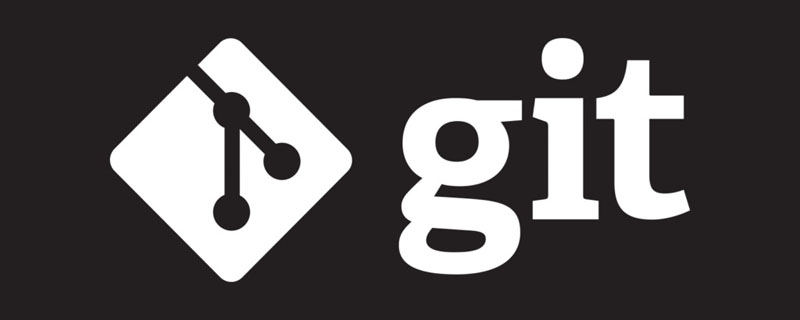
추천 학습: "Git Tutorial"
git 학습 노트 - Linux 및 Windows에서 git의 기본 작업
github 홈페이지: https://github.com/Taot-chen
1 . Linux 환경Linux环境
1、安装git
sudo apt-get install git
2、设置git账号信息
git config --global user.name "你的git账号用户名"git config --global user.email "你的邮箱"
3、设置让credential helper 帮助我们在一定时间内在内存中保存我们的code,其中第二行为设置超时的时间
git config --global credential.helper cachegit config --global credential.helper 'cache --timeout=3600'
4、获取ssh秘钥和远程GIT关联
ssh-keygen -t rsa -C "你的邮箱"# 之后一路回车cd ~/.ssh cat id_rsa.pub# 再在Terminal中复制密钥,添加到github的settings的SSH公钥中,完成免密码登录关联 # 验证ssh通信情况,提示连接成功即可ssh -T git@github.com# 其他操作就和为windows的几乎一致
5、push常用命令
git init # 初始化本地仓库git config --list # 可以查看你的git配置信息 # 提交文件到本地仓库git add abc.cppgit commit -m "first commit" //-m 用于指定本次提交的描述信息 # 提交到repositorygit remote add origin "github仓库ssh地址" //关联仓库git push origin master #master 是分支名 # 以后若提交到相同仓库,提交到本地仓库之后,直接git push即可# 克隆项目git clone "项目的ssh地址"
6、push报错时调大缓存
git config http.postBuffer 52428800 //(根据文件大小随便调整)
二、Windows环境
1、版本控制;备份与修改
1)本地版本控制系统
把版本号存入数据库,来区分记录版本的更迭。
2)集中化版本控制系统(CVCS)
具有一个专门用于存放版本的修订版本的服务器,并且能够借助版本记录来方便地定位相关的记录。
3)分布式版本控制系统(DVCS)
客户端不只是提取出最新版本的文件快照,而是把最原始的代码仓库镜像到本地,任何一处协同处理的服务器故障,事后都可以用任何一个镜像出来的本地仓库恢复。
2、Windows下git的安装和配置
1)安装
在git官网下载安装对应的版本,在菜单中找到Git->Git Bash,出现命令行窗口,即是安装成功。
-
查看版本:
git --version
2)配置用户名和邮箱
git config --gobal user.name "your user name" # 配置用户名git config --gobal user.email "your email" #配置邮箱git config --list # 查看所有配置
3、git文件的三种状态和工作模式
1)三种状态
- 已提交(committed):数据已经安全地保存到本地数据库中
- 已修改(modified):修改了文件,但还没保存到数据库中
- 已暂存(staged):对一个已修改的文件的当前版本作了标记,使之包含在下次提交的快照中
2)三个工作区域
- 工作区:本地项目目录
- 暂存区:对修改后的文件进行快照,添加到暂存区
- git仓库:工作区的隐藏目录
.git,不算是工作区,是git的版本库
3)git的工作流程
- 在工作区中修改某些文件;
- 对修改后的文件进行快照,添加到暂存区
- 提交更新,将保存在暂存区的快照永久存储在git仓库中
拉取: git仓库->本地工作区
提交: 本地工作区->暂存区->git仓库
4、创建版本库并提交文件
1)初始化本地仓库
在本地初始化一个没有任何文件的空仓库。
git init
2)新建文件夹git01.txt并添加到暂存区
git add # 将文件添加到暂存区git add . # 提交当前目录的全部文件git status # 查看文件的状态git commit # 将暂存区的文件提交到本地仓库git log # 查看完整的提交日志信息git diff HEAD --file # 查看文件法file历次提交的区别
例如:
在Git Bash
git init
# 创建空仓库git add git01.txt
# 将文件git01.txt添加到缓存区git commit -m '第一次提交'
#提交文件到本地仓库,单引号内的内容是本次提交的注释,必须要有git status
# 查看暂存区文件状态git log
# 查看完整的提交记录
2를 설치합니다. git 계정 정보를 설정합니다
git restore --staged git02.txt # 从暂存区移除文件git02.txtgit reset HEAD git02.txt # 取消关于文件git02.txt上一次的操作
3. 특정 기간 내에 코드를 메모리에 저장할 수 있도록 도와줍니다. , 그 중 첫 번째 줄은 시간 초과 시간을 설정하는 것입니다
git log --pretty=oneline4. SSH 키를 가져와 원격 GIT
git reset --hard HEAD^ # 回退一个版本git reset --hard HEAD^^ # 回退两个版本git reset --hard HEAD~n # 回退n个版本git reset --hard "版本识别码” # 回退或者前进到版本识别码所在的版本git reflog # 显示所有的提交记录(包括HEAD指向的版本之后的版本),即可以显示用户的每一次操作的记录5와 연결합니다. 푸시 보고 시 캐시를 늘립니다. error
git ls-files # 查看本地仓库的文件目录git rm filename # 删除文件filename # 另一种删除方法:现在工作区删除文件,之后再提交操作即可2.
WindowsEnvironment1. 버전 관리, 백업 및 수정- 1) 로컬 버전 관리 시스템 버전 변경 사항을 구별하고 기록하기 위해 데이터베이스에 버전 번호를 저장합니다.
- 2) 중앙 버전 관리 시스템(CVCS)
3) 분산 버전 제어 시스템(DVCS)
버전 개정을 저장하는 전용 서버가 있으며, 버전 기록을 이용하여 관련 기록을 쉽게 찾을 수 있습니다.
Git->Git Bash를 찾아 명령줄 창이 나타납니다. 즉, 설치가 성공한 것입니다.
버전 보기: git clone "项目地址"(github地址)
# 下载github项目(可以不登陆)
2) 사용자 이름 및 이메일 구성 # 首先需要在gitbash中生成一个keyssh-keygen -t rsa -C "github邮箱"
# 找到生成的公钥,打开后复制,之后再去github中添加`SSH and GPG keys`
# 验证有没有添加成功ssh -T git@github.com# 出现您以被成功认证即可(即此时已经将ssh绑定了github)
# 下载项目git clone "项目地址" (ssh地址)
3 git 파일의 세 가지 상태 및 작업 모드 1) 세 가지 상태 Staged: 수정된 파일의 현재 버전이 다음 제출물의 스냅샷에 포함되도록 표시됩니다.
.git는 다음과 같습니다. 작업공간이 아니라 git 저장소🎜🎜🎜3) Git 작업흐름🎜🎜🎜작업공간에서 특정 파일을 수정합니다.🎜🎜수정 후 파일의 스냅샷을 찍어 준비 영역에 추가🎜🎜업데이트를 제출하고 영구적으로 준비 영역에 저장된 스냅샷을 git 저장소🎜🎜🎜Pull:🎜 git 저장소->로컬 작업 공간🎜🎜🎜제출:🎜 로컬 작업 공간 -> 준비 영역 -> git 창고 🎜🎜🎜🎜4 버전을 만듭니다. 라이브러리 및 파일 제출 🎜🎜1) 로컬 창고 초기화 🎜🎜 로컬에 파일이 없는 빈 창고를 초기화합니다. 🎜🎜# 在github新建一个仓库# 将本地项目提交到本地仓库 # 将本地仓库绑定github上面的远程仓库git remote add origin "github仓库地址" # 将其推到远程仓库的主干上(远程仓库中包含本地仓库的所有提交记录)git push -u origin master # 以后的更新推送,只需要在本地提交完成之后,直接如下命令git push🎜2) 새 폴더 git01.txt를 생성하고 임시 저장 영역🎜
git fetch🎜🎜에 추가합니다. 예: 🎜🎜🎜
Git Bash🎜git log --graph --pretty=oneline🎜5. 수정🎜🎜 작업공간 파일에서 직접 수정한 다음 준비 영역에 추가하고 로컬 창고에 제출할 수 있습니다🎜🎜🎜🎜참고: 🎜🎜 제출하기 전에 준비 영역에 추가해야 합니다🎜🎜1) 제출 및 스테이징 영역 파일 제출 실행 취소 🎜🎜🎜🎜 커밋: git add/git commit 🎜🎜🎜🎜 실행 취소: 🎜🎜 스테이징 영역에서 제거: 🎜
# 当分支和主干的同一文件的同一行不同的时候,合并分支就会出现冲突 # 根据具体的需要修改,使之相同即可🎜🎜🎜2) 버전 롤백 🎜🎜커밋 레코드 단순화된 표시: 🎜
# 两个用户对同一个文件的同一行进行了不同的操作 # 解决方法:在推送之期拉一下远程仓库,在本地根据具体的需求解决完冲突之后再推送🎜HEAD 이때 포인터는 기본적으로 마지막으로 커밋된 레코드를 가리킵니다. 버전 롤백은 HEAD 포인터가 롤백하려는 버전입니다. 🎜rrreee🎜3) 파일 삭제🎜rrreee🎜6. 원격 창고🎜🎜1) github🎜rrreee🎜2) SSH 다운로드(로그인 필요)🎜rrreee🎜3) 로컬 프로젝트(로컬 창고)가 원격 창고로 푸시됨🎜rrreee🎜7. Git 브랜치 작업 🎜🎜 트렁크는 이미 온라인 상태인 프로젝트이므로 브랜치에서의 모든 작업은 트렁크 기능에 영향을 미치지 않습니다. 브랜치가 완전하고 수정되면 이를 트렁크에 병합합니다. 🎜🎜🎜1) 로컬 분기 작업🎜🎜🎜자주 사용하는 기본 명령어🎜🎜🎜
| 命令 | 描述 |
|---|---|
| git checkout branch | 切换到指定分支 |
| git checkout -b new_branch | 新建分支并切换到新建分支 |
| git branch -d branch | 删除指定分支 |
| git branch | 查看所有分支,并且*标记当前所在分支 |
| git merge branch | 合并分支 |
| git branch -m / -M oldbranch newbranch | 重命名分支,如果new_branch名字分支已经存在,则需要使用-M强制重命名 |
- 切换到指定分支:git checkout branch
- 新建分支并切换到新建分支:git checkout -b new_branch
- 删除指定分支:git branch -d branch
- 查看所有分支,并且
*标记当前所在分支:git branch - 合并分支:git merge branch
- 重命名分支,如果new_branch名字分支已经存在,则需要使用-M强制重命名:git branch -m | -M oldbranch newbranch
注:
只能在主干分支上来合并分支,不可反过来。(虽然git不会报错,但是这样是不可以的)
分支所具有的内容,就是创建分支的时候主干所具有的内容。
2)远程分支操作
分支push和pull
相关命令
| 命令 | 描述 |
|---|---|
| git branch -a | 查看本地与远程分支 |
| git push origin branch_name | 推送本地分支到远程 |
| git push origin :remote_branch | 删除远程分支(本地分支还保留) |
| git checkout -b local_branch origin/remote_branch | 拉取远程指定分支并在本地创建分支 |
获取远程分支的最新状态
git fetch
图表的方式显示操作记录
git log --graph --pretty=oneline
3)本地分支冲突解决
# 当分支和主干的同一文件的同一行不同的时候,合并分支就会出现冲突 # 根据具体的需要修改,使之相同即可
4)多人协同操作冲突
# 两个用户对同一个文件的同一行进行了不同的操作 # 解决方法:在推送之期拉一下远程仓库,在本地根据具体的需求解决完冲突之后再推送
9、标签管理
标签操作基本命令git tag
| 命令 | 描述 |
|---|---|
| git tag tag_name | 新建标签,默认为HEAD |
| git tag -a tag_name -m ‘xxx’ | 添加标签并指定标签描述信息 |
| git tag | 查看所有标签 |
| git tag -d tag_name | 删除一个本地标签 |
| git push origin tag_name | 推送本地标签到远程 |
| git push origin --tags | 推送全部未推送过的本地标签到远程 |
| git push origin :refs/tags/tag_name | 删除一个远程标签 |
10、Idea下git基本操作
1)环境集成配置
Configure->Settings->搜索git->在Path to Git executable中添加git的安装路径(一直到git.exe)->test->出现版本号,即表示成功->添加github
或 File->Other Settings->Setting for New Projects->Git/Git Hub
2)推送项目到远程仓库
项目提交到本地仓库->创建远程仓库->绑定远程仓库->推送到远程仓库
3)分支操作
4)gitignore插件
5)冲突及其解决
推荐学习:《Git学习教程》
위 내용은 Linux 및 Windows에서 git의 기본 작업을 완전히 마스터하세요.의 상세 내용입니다. 자세한 내용은 PHP 중국어 웹사이트의 기타 관련 기사를 참조하세요!

